vue林间小路效果制作教程(六)调整图像
1.调整太阳光
最后,对森林场景进行细微的调整。场景中基本的效果都已经制作好了,接着需要根据参考图调节场景的灯光、颜色,增加特殊效果。选择SunLight[太阳光]对象,在参数面板中修改太阳光的颜色,将其设置为饱和度较底得黄色,参考值为RGB(179,134,46),如图5.037所示。

2.调整聚光灯
体积光是从聚光灯中发射出来的,目前体积光的光线非常生硬,因此需要进一步调节聚光灯的参数。选择场景中发射体积光的Spot Light[聚光灯],在它的参数面板中将Spread[扩散]值设为30,Falloff(衰减]值设为180,然后单击 按钮,进入Light Editor[灯光编辑器]面板中,提高体积光的Intensity[强度]和Quality boost[提高质量]等参数,并且适当地调整聚光灯的位置。这样体积光的射线就变得柔和了,如图5.038所示。
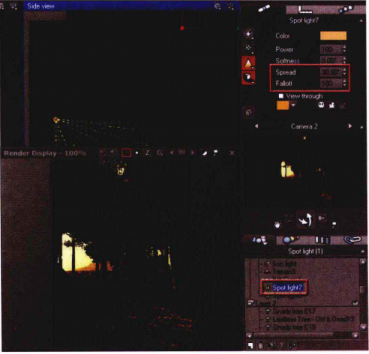
3.添加辅光
目前场景中后面的光线太暗,因此可以添加一盏聚光灯辅助照明。选择发射体积光的聚光灯,按住Alt键,使用移动工具将其复制出一个参数相同的聚光灯,将其放置在森林的后方,并取消它的体积光和投影设置,仅让它产生照明作用。这样后面的树木就变亮了,如图5.039所示。
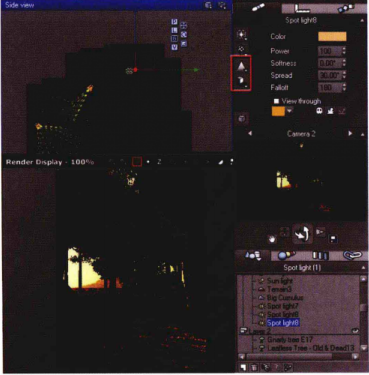
4.渲染图像
按下快捷键Ctr+F9,打开Render Options[渲染选项]面板,在Preset render quality[预设渲染质量]参数组中勾选Final[最终]质量级别;将渲染尺寸改为873× 1200,然后单击Render按钮渲染图像,如图5.040所示。
5.内部后期处理
此时渲染的图像基本上达到了制图要求,但是仍然缺乏一些吸引力。为了进一步美化图像,我们可以使用Vue自带的后期处理功能。单击Render Display[渲染显示]窗口中的 按钮,打开Post.Render Option[后期渲染选项]面板,在这里调节图像的Exposure[曝光]值,将其增加至0.09;勾选Lens glare[镜头光晕]选项,并且把光晕效果的Radius[半径]值设为65%,Amount[数量]值设为42%;启用Post Processing[后期处理]功能,并且勾选Color correction[颜色校正]选项。在颜色校正参数中,可以调节Hue[色相]、Brightness[亮度]、Saturation[饱和度]、Gain[增益]和Density[对比度]等,调整完成后单击Preview按钮,即可在窗口中预览效果,如图5.041所示。
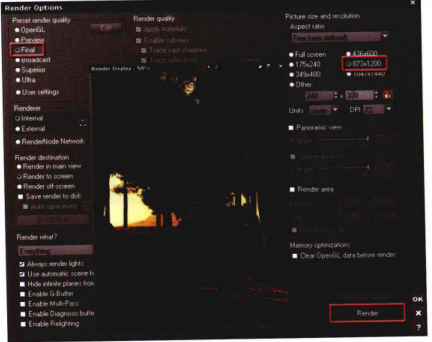
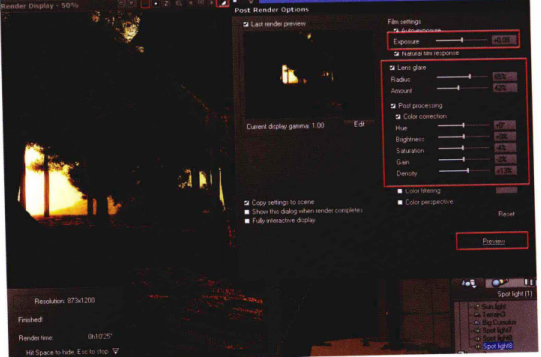
至此,本例制作完毕。单击OK[确认]按纽退出Post Render Option[后期渲染选项]面板,在Render Display[渲染显示]窗口中单击 按钮即可保存当前图像。
热门课程
专业讲师指导 快速摆脱技能困惑相关文章
多种教程 总有一个适合自己专业问题咨询
你担心的问题,火星帮你解答-
为给新片造势,迪士尼这次豁出去了,拿出压箱底的一众经典IP,开启了梦幻联动朱迪和尼克奉命潜入偏远地带卧底调查 截至11月24日......
-
此前Q2问答环节,邹涛曾将《解限机》首发失利归结于“商业化保守”和“灰产猖獗”,导致预想设计与实际游玩效果偏差大,且表示该游戏......
-
2025 Google Play年度游戏颁奖:洞察移动游戏新趋势
玩家无需四处收集实体卡,轻点屏幕就能开启惊喜开包之旅,享受收集与对战乐趣库洛游戏的《鸣潮》斩获“最佳持续运营游戏”大奖,这不仅......
-
说明:文中所有的配图均来源于网络 在人们的常规认知里,游戏引擎领域的两大巨头似乎更倾向于在各自赛道上激烈竞争,然而,只要时间足......
-
在行政服务优化层面,办法提出压缩国产网络游戏审核周期,在朝阳、海淀等重点区将审批纳入综合窗口;完善版权服务机制,将游戏素材著作......
-
未毕业先就业、组团入职、扎堆拿offer...这种好事,再多来一打!
众所周知,火星有完善的就业推荐服务图为火星校园招聘会现场对火星同学们来说,金三银四、金九银十并不是找工作的唯一良机火星时代教育......

 火星网校
火星网校
















